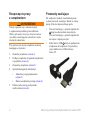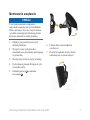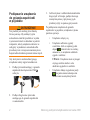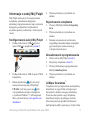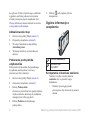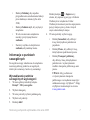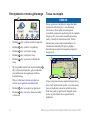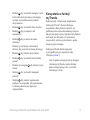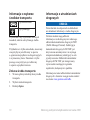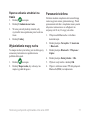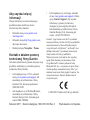nüvi
®
seria 2300
— skrócony podręcznik
użytkownika
Do użytku z następującymi modelami nüvi:
2300, 2310, 2340, 2350, 2360, 2370

2 Skróconypodręcznikużytkownikanüviseria2300
Rozpoczęcie pracy
z urządzeniem
OSTRZEŻENIE
Należy zapoznać się z zamieszczonym
w opakowaniu produktu przewodnikiem
Ważne informacje dotyczące bezpieczeństwa
i produktu zawierającym ostrzeżenia i wiele
istotnych wskazówek.
Przy pierwszym użyciu urządzenia wykonaj
następujące czynności:
1. Zamontuj urządzenie (strona 3).
2. Podłącz urządzenie do gniazda zapalniczki
w pojeździe (strona 4).
3. Zarejestruj urządzenie (strona 5).
4. Sprawdź dostępność aktualizacji.
• Aktualizacje oprogramowania
(strona 5).
• Darmowa aktualizacja map (strona 6).
5. Pobierz pełną wersję podręcznika
użytkownika (strona 6).
Przewody zasilające
Do większości modeli urządzeń dołączone
są dwa przewody zasilające. Każde ze złączy
pasuje tylko do odpowiedniego portu.
• Przewód zasilający z gniazda zapalniczki
➊
doprowadza zasilanie do uchwytu.
Przewód zasilający z gniazda zapalniczki
ma złącze z kątem prostym.
• Kabel micro-USB
➋
służy do podłączania
urządzenia do komputera. Na przedniej
części kabla micro-USB widnieje
litera „B”.
➊
➋

Skróconypodręcznikużytkownikanüviseria2300 3
Montowanie urządzenia
Uwaga
Przed zamontowaniem urządzenia w
samochodzie zapoznaj się z przewodnikiem
Ważne informacje dotyczące bezpieczeństwa
i produktu zawierającym informacje prawne
dotyczące montażu na szybie przedniej.
1. Zdejmij z przyssawki przezroczysty
element plastikowy.
2. Wyczyść i osusz szybę przednią
samochodu oraz przyssawkę niestrzępiącą
się ściereczką.
3. Dociśnij przyssawkę do szyby przedniej.
4. Po dociśnięciu przesuń dźwignię do tyłu,
w kierunku szyby.
5. Zatrzaśnij uchwyt
➊
na ramieniu
przyssawki
➋
.
➊
➋
6. Umieść dolną część urządzenia
w uchwycie.
7. Przechyl urządzenie do tyłu, tak aby
zatrzasnęło się na swoim miejscu.

4 Skróconypodręcznikużytkownikanüviseria2300
Podłączanie urządzenia
do gniazda zapalniczki
w pojeździe
OSTRZEŻENIE
Ten produkt jest zasilany przez baterię
litowo-jonową. Aby uniknąć ryzyka
uszkodzenia ciała lub produktu w wyniku
wystawienia baterii na działanie wysokich
temperatur, należy urządzenie zabierać ze
sobą przy wysiadaniu z samochodu albo
przechowywać w miejscu nienarażonym na
bezpośrednie działanie promieni słonecznych.
Aby korzystać z zasilania bateryjnego,
urządzenie należy najpierw naładować.
1. Podłącz przewód zasilający z gniazda
zapalniczki do złącza mini-USB
➊
uchwytu.
➊
2. Podłącz drugi koniec przewodu
zasilającego do gniazda zapalniczki
w samochodzie.
3. Jeśli korzystasz z odbiornika komunikatów
drogowych w Europie, podłącz do niego
zewnętrzną antenę i przymocuj ją do
przedniej szyby za pomocą przyssawek.
Po podłączeniu urządzenia do gniazda
zapalniczki w pojeździe, urządzenie wykona
poniższe operacje.
• Urządzenie włączy się.
• Urządzenie odbierze sygnały
z satelitów. Jeśli co najmniej jeden
słupek
zmieni kolor na zielony,
oznacza to, że urządzenie odebrało
sygnał z satelitów.
UWAGA: Urządzenie może wymagać
czystego widoku nieba w celu
odebrania sygnałów z satelitów.
• Urządzenie ładuje się podczas jazdy.
na pasku stanu wskazuje stan
naładowania wewnętrznej baterii.

Skróconypodręcznikużytkownikanüviseria2300 5
Informacje o sekcji Mój Pulpit
Mój Pulpit można użyć do zarejestrowania
urządzenia, sprawdzenia dostępności
aktualizacji oprogramowania i map, uzyskania
dostępu do podręczników użytkownika,
uzyskania pomocy technicznej i wielu innych
rzeczy.
Kongurowanie sekcji Mój Pulpit
1. Podłącz kabel micro-USB
➊
do portu
micro-USB
➋
w urządzeniu (strona 2).
➊
➋
2. Podłącz kabel micro-USB do portu USB w
komputerze.
3. Kliknij dwukrotnie , aby otworzyć
stronę internetową sekcji Mój Pulpit.
UWAGA: Jeśli nie pojawi się lub
w przypadku korzystania z komputera
z systemem Windows
®
7 lub komputera
Mac
®
, odwiedź stronę www.garmin.com
/dashboard.
4. Wykonaj instrukcje wyświetlane na
ekranie.
Rejestrowanie urządzenia
1. W sekcji Mój Pulpit kliknij Zarejestruj
teraz.
2. Wykonaj instrukcje wyświetlane na
ekranie.
3. Pamiętaj o konieczności zachowania
oryginalnego dowodu zakupu (względnie
jego kserokopii) i umieszczenia go
w bezpiecznym miejscu.
Aktualizowanie oprogramowania
1. Otwórz sekcję Mój Pulpit (strona 5).
2. Zarejestruj urządzenie (strona 5).
3. W sekcji Aktualizacje oprogramowania
kliknij Aktualizuj teraz.
4. Wykonaj instrukcje wyświetlane na
ekranie.
nüMaps Guarantee
™
Urządzenie nüvi jest uprawnione do bezpłatnej
aktualizacji w ciągu 60 dni od rozpoczęcia
korzystania z funkcji nawigacji satelitarnej.
Prawo do skorzystania z opcji bezpłatnej
aktualizacji map nie przysługuje osobom,
które zarejestrowały produkt telefonicznie
bądź przeprowadziły rejestrację w trybie online

6 Skróconypodręcznikużytkownikanüviseria2300
po upływie 60 dni od pierwszego odebrania
sygnału z satelitów podczas korzystania
z funkcji nawigacyjnych urządzenia nüvi.
Więcej informacji można znaleźć na stronie
www.garmin.com/numaps.
Aktualizowanie map
1. Otwórz sekcję Mój Pulpit (strona 5).
2. Zarejestruj urządzenie (strona 5).
3. W sekcji Aktualizacje map kliknij
Aktualizuj teraz.
4. Wykonaj instrukcje wyświetlane na
ekranie.
Pobieranie podręcznika
użytkownika
Podręcznik użytkownika dla posiadanego
urządzenia można pobrać ze strony
internetowej rmy Garmin.
1. Otwórz sekcję Mój Pulpit (strona 5).
2. Zarejestruj urządzenie (strona 5).
3. Kliknij Podręczniki.
Zostanie wyświetlona lista podręczników
użytkownika do określonych produktów
dostępnych w kilku językach.
4. Kliknij Pobierz obok żądanego
podręcznika.
5. Kliknij , aby zapisać plik na
komputerze.
Ogólne informacje o
urządzeniu
➊
➋
➊
Klawisz zasilania
➋
Gniazdo kart
microSD
™
Korzystanie z klawisza zasilania
Naciśnij i szybko zwolnij klawisz
zasilania, aby wyświetlić opcje
dodatkowe.
• Dotknij i przeciągnij pasek
przewijania, aby dostosować jasność
ekranu.

Skróconypodręcznikużytkownikanüviseria2300 7
• Dotknij Zablokuj, aby zapobiec
przypadkowemu uruchomieniu funkcji
przez dotknięcie ekranu (tylko nüvi
2360).
• Dotknij Zasilanie wył., aby wyłączyć
urządzenie.
• W celu zresetowania urządzenia
naciśnij i przytrzymaj klawisz
zasilania.
• Naciśnij i szybko zwolnij klawisz
zasilania, aby zamknąć menu.
Informacje o punktach
szczególnych
Szczegółowe mapy załadowane do urządzenia
zawierają miliony punktów szczególnych,
takich jak restauracje, hotele czy autousługi.
Wyszukiwanie punktów
szczególnych wg kategorii
1. W menu głównym dotknij kolejno
Dokąd? > Pkty szczególne.
2. Wybierz kategorię.
3. W razie potrzeby wybierz podkategorię.
4. Wybierz cel podróży.
5. Dotknij Jedź!.
Dotknij kolejno
> Zapisz na tej
stronie, aby zapisać tę pozycję w folderze
Ulubionych w urządzeniu. Folder
Ulubionych można używać do zapisywania
pozycji miejsca pracy, domu i innych
często odwiedzanych miejsc.
6. W razie potrzeby wybierz opcję.
• Dotknij Samochód, aby obliczyć
trasę, którą będziesz podróżować
pojazdem.
• Dotknij Pieszo, aby obliczyć trasę,
którą będziesz podróżować pieszo.
• Dotknij Transport publiczny,
aby obliczyć trasę, którą będziesz
podróżować z wykorzystaniem
środków transportu publicznego oraz
pieszo.
UWAGA: Aby podróżować
z wykorzystaniem transportu
publicznego w urządzeniu muszą być
załadowane mapy cityXplorer
™
. Mapy
cityXplorer można kupić na stronie
www.garmin.com.

8 Skróconypodręcznikużytkownikanüviseria2300
Korzystanie z menu głównego
➊
➋ ➌
➍ ➐ ➑➎ ➏
• Dotknij
➊
, aby wybrać środek transportu.
• Dotknij
➋
, aby znaleźć cel podróży.
• Dotknij
➌
, aby wyświetlić mapę.
• Dotknij
➍
, aby zatrzymać trasę.
• Dotknij
➎
, aby wyznaczyć objazd dla
trasy.
• W przypadku niektórych modeli dotknij
➏
,
aby wykonać połączenie, gdy urządzenie
jest podłączone do zgodnego telefonu
komórkowego.
Więcej informacji można uzyskać na
stronie www.garmin.com/bluetooth.
• Dotknij
➐
, aby wyregulować głośność.
• Dotknij
➑
, aby otworzyć menu narzędzi
i ustawień.
Trasa na mapie
Uwaga
Ikony ograniczeń prędkości mają charakter
wyłącznie informacyjny i nie zdejmują
z kierowcy obowiązku przestrzegania
wszelkich ograniczeń podawanych na znakach
drogowych i stosowania zasad bezpiecznej
jazdy w każdych okolicznościach. Firma
Garmin nie ponosi odpowiedzialności za
ewentualne mandaty lub pozwy będące
konsekwencją nieprzestrzegania przepisów
drogowych.
➊ ➋
➌
➍ ➎
➏
➐
➑
➒
Trasa jest oznaczona na mapie karmazynową
linią. Gdy użytkownik zjedzie z wyznaczonej
trasy, urządzenie ponownie przelicza trasę.
Podczas jazdy po głównych drogach może
zostać wyświetlona ikona ograniczenia
prędkości.

Skróconypodręcznikużytkownikanüviseria2300 9
• Dotknij
➊
, aby wyświetlić następny zwrot.
Jeśli widok skrzyżowania jest dostępny,
zostanie wyświetlona strona widoku
skrzyżowania.
• Dotknij
➋
, aby wyświetlić listę zwrotów.
• Dotknij
➌
, aby powiększyć lub
pomniejszyć.
• Dotknij
➍
, aby powrócić do menu
głównego.
Dotknij i przytrzymaj w dowolnym
ekranie, aby powrócić do menu głównego.
• Dotknij
➎
, aby zmienić pole danych.
• Dotknij
➏
, aby wyświetlić stronę Gdzie
jestem?.
• Dotknij i przeciągnij
➐
, aby zobaczyć inny
obszar.
• Dotknij
➑
, aby wyświetlić komputer
podróży.
• Dotknij
➒
, aby zmienić ograniczenie
prędkości w przypadku, gdy ograniczenie
na ikonie pokazanej na mapie jest
nieprawidłowe.
Korzystanie z funkcji
myTrends
Podczas jazdy z włączonym urządzeniem
funkcja myTrends
™
zbiera informacje,
na podstawie których może określić, czy
podróżujesz do często odwiedzanego miejsca,
takiego jak miejsce pracy lub dom. Gdy funkcja
myTrends jest aktywna, cel i szacowany
czas podróży zostaną wyświetlone w pasku
nawigacyjnym na mapie.
Funkcja myTrends działa wyłącznie
w przypadku pozycji zapisanych jako
Ulubione (strona 7).
Gdy na pasku nawigacyjnym są dostępne
informacje myTrends, można dotknąć
paska nawigacyjnego, aby wyświetlić
informacje o trasie.

10 Skróconypodręcznikużytkownikanüviseria2300
Informacje o wyborze
środków transportu
Tryb samochodu
Tryb pieszego
Wyznaczane trasy są obliczane na innych
zasadach, zależnie od wybranego środka
transportu.
Przykładowo w trybie samochodu, szacowany
czas przybycia jest obliczany w oparciu
o ograniczenia prędkości na drogach ujętych
w wyznaczonej trasie. Natomiast w trybie
pieszego czas przybycia jest obliczany
w oparciu o prędkość marszu.
Zmiana środka transportu
1. W menu głównym dotknij ikony środka
transportu.
2. Wybierz środek transportu.
3. Dotknij Zapisz.
Informacje o utrudnieniach
drogowych
Uwaga
Firma Garmin nie odpowiada za dokładność
ani aktualność informacji o ruchu drogowym.
Niektóre modele mogą odbierać
informacje o ruchu drogowym z radiowego
odbiornika komunikatów drogowych TMC
(Trafc Message Channel). Subskrypcja
komunikatów drogowych FM TMC jest
aktywowana automatycznie i nie wymaga
zakupienia dodatkowej subskrypcji w celu
jej aktywowania. Odbiornik komunikatów
drogowych FM TMC jest zintegrowany
z przewodem zasilającym z gniazda
zapalniczki, dołączonym w pudełku.
Informacje na temat odbiorników komunikatów
drogowych i obszarów zasięgu można znaleźć
na stronie www.garmin.com/trafc.

Skróconypodręcznikużytkownikanüviseria2300 11
Ręczne unikanie utrudnień na
trasie
1. Dotknij na mapie.
2. Dotknij Utrudnienia na trasie.
3. W razie potrzeby dotknij strzałek, aby
wyświetlić inne opóźnienia przez korki na
trasie.
4. Dotknij Unikaj.
Wyświetlanie mapy ruchu
Na mapie ruchu wyświetlany jest ruch drogowy
oznaczony kolorami oraz opóźnienia na
pobliskich drogach.
1. Dotknij na mapie.
2. Dotknij Mapa ruchu, aby zobaczyć na
mapie wypadki drogowe.
Parowanie telefonu
Niektóre modele urządzenia nüvi umożliwiają
rozmowę przez zestaw głośnomówiący. Przed
sparowaniem telefon i urządzenie muszą zostać
włączone i umieszczone w odległości nie
większej niż 10 m (33 stopy) od siebie.
1. Włącz moduł Bluetooth
®
w telefonie
komórkowym.
2. Dotknij kolejno Narzędzia > Ustawienia
> Bluetooth.
3. Dotknij kolejno Bluetooth > Włączone >
Zapisz.
4. Dotknij kolejno Dodaj telefon > OK.
5. Wybierz swój telefon i dotknij OK.
6. Wpisz w telefonie numer PIN dla połączeń
Bluetooth (1234) z urządzeniem.

Aby uzyskać więcej
informacji
Więcej informacji na temat niniejszego
produktu można znaleźć na stronie
internetowej rmy Garmin.
• Odwiedź stronę www.garmin.com
/learningcenter.
• Odwiedź stronę http://buy.garmin.com,
aby kupić akcesoria.
• Dotknij kolejno Narzędzia > Pomoc.
Kontakt z działem pomocy
technicznej rmy Garmin
Jeśli masz jakiekolwiek pytania dotyczące tego
produktu, skontaktuj się z działem pomocy
technicznej rmy Garmin.
• Jeśli znajdujesz się w USA, odwiedź
stronę www.garmin.com/support, lub
skontaktuj się telefonicznie z rmą
Garmin USA, dzwoniąc pod numer
(800) 800 1020.
• eśli znajdujesz się w Wielkiej Brytanii,
skontaktuj się telefonicznie z rmą
Garmin (Europe) Ltd., dzwoniąc pod
numer 0808 2380000.
• Jeśli znajdujesz się w Europie, odwiedź
stronę www.garmin.com/support i kliknij
opcję Contact Support, aby uzyskać
informacje o pomocy technicznej
dostępnej w poszczególnych krajach,
lub skontaktuj się telefonicznie z rmą
Garmin (Europe) Ltd., dzwoniąc pod
numer +44 (0) 870 8501241.
Garmin
®
, logo Garmin oraz nüvi
®
są znakami
towarowymi rmy Garmin Ltd. lub jej oddziałów
zarejestrowanymi w Stanach Zjednoczonych
i innych krajach. cityXplorer
™
, myTrends
™
oraz
nüMaps Guarantee
™
są znakami towarowymi
rmy Garmin Ltd. lub jej oddziałów.
Wykorzystywanie tych znaków bez wyraźnej
zgody rmy Garmin jest zabronione. Znak
i logo Bluetooth
®
stanowią własność rmy
Bluetooth SIG, Inc., a używanie ich przez rmę
Garmin podlega warunkom licencji. Mac
®
jest
znakiem towarowym rmy Apple Computer, Inc.
zarejestrowanym w Stanach Zjednoczonych
i innych krajach.
© 2010-2011 Garmin Ltd. lub jej oddziały
Kwiecień 2011 Numer katalogowy 190-01251-60 Rev. C Wydrukowano na Tajwanie
-
 1
1
-
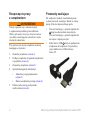 2
2
-
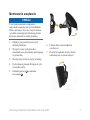 3
3
-
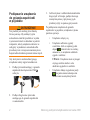 4
4
-
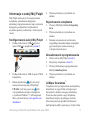 5
5
-
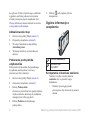 6
6
-
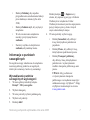 7
7
-
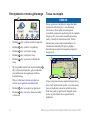 8
8
-
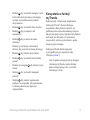 9
9
-
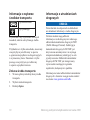 10
10
-
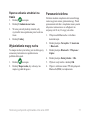 11
11
-
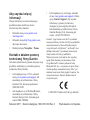 12
12
Powiązane artykuły
-
Garmin nüvi® 2450LM Instrukcja obsługi
-
Garmin nüvi® 2360LMT Instrukcja obsługi
-
Garmin nuvi3750 Instrukcja obsługi
-
Garmin nuvi1490TV Instrukcja obsługi
-
Garmin Mopar nuvi 1490T Instrukcja obsługi
-
Garmin nuvi 3890,GPS,EU instrukcja
-
Garmin nuvi3750 Instrukcja obsługi
-
Garmin nüvi® 2475LT Instrukcja obsługi
-
Garmin nuvi2585TV instrukcja
-
Garmin nüLink! 2390 LIVE instrukcja